O Instagram é uma das plataformas de mídia social mais populares do mundo hoje. Ser capaz de compartilhar de forma rápida e fácil o que está acontecendo em sua vida, sem a baboseira do Facebook, é na verdade relaxante. Agora, a empresa está trazendo novos recursos para o seu computador.
Conteúdo
- Leitura Relacionada
- Como usar o Instagram DM no seu computador
-
Quais são os recursos do Instagram DM no Mac?
- Quais são as limitações?
- Onde está o aplicativo Instagram para iPad?
-
Conclusão
- Postagens relacionadas:
Leitura Relacionada
- 9 melhores aplicativos de câmera / foto para usuários do Instagram do iPhone
- Problemas relacionados às notificações do Instagram? Confira essas dicas
- Como postar Live Photos no Instagram usando iPhone
- Como verificar suas mensagens do Instagram em seu computador
- 8 dicas para proteger você e seu iPhone de aplicativos obscuros
O Instagram anunciou que começou a lançar o Instagram DM para as massas. Isso possibilita que você leia e responda às mensagens de seu cliente da web, em vez de ter que pegar o telefone.
Como usar o Instagram DM no seu computador
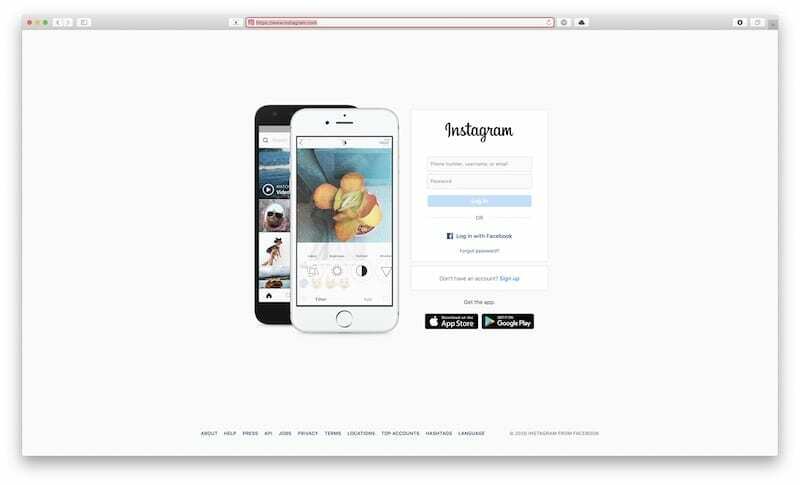
O Instagram DM em seu MacBook é muito fácil de acessar, pois a empresa adicionou muitos recursos familiares. Veja como você pode começar:
- Navegar para instagram.com do seu navegador no Mac.
- Digite seu nome de usuário e senha.
- Tocar Conecte-se.
- Na tela inicial, toque no ícone do avião de papel na barra de menu superior.
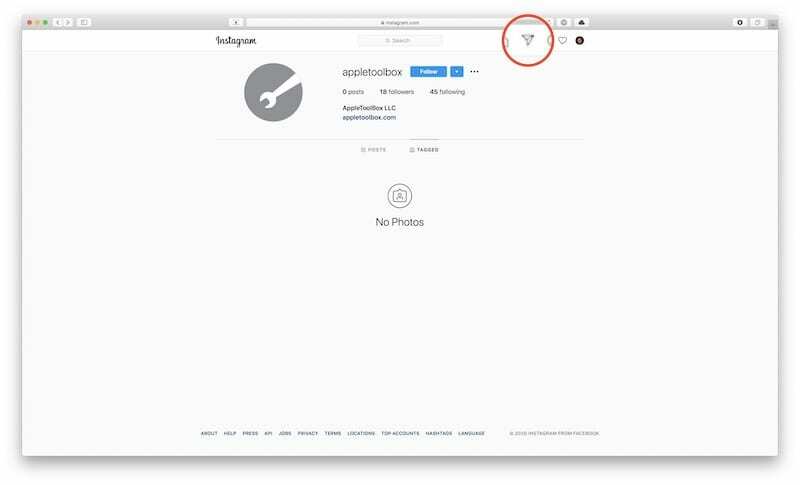
A partir daí, você pode ver todas as mensagens diretas enviadas anteriormente ao longo dos anos. Na barra lateral, você pode tocar no ícone de lápis e criar uma nova mensagem ou tocar no ícone azul Mandar Mensagem botão à direita.
Quais são os recursos do Instagram DM no Mac?
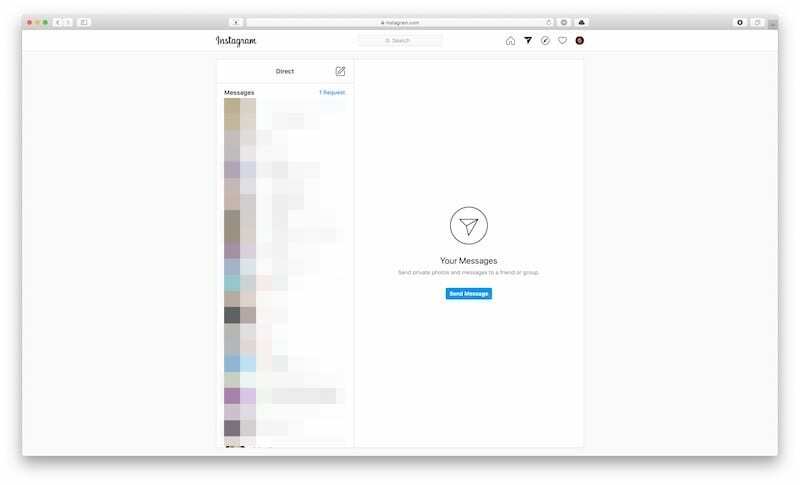
Depois de fazer login no Instagram a partir do seu MacBook e abrir suas Mensagens Diretas, você terá muitos dos mesmos recursos do aplicativo móvel. Isso significa que você pode apenas enviar e receber mensagens como qualquer outra plataforma de bate-papo.
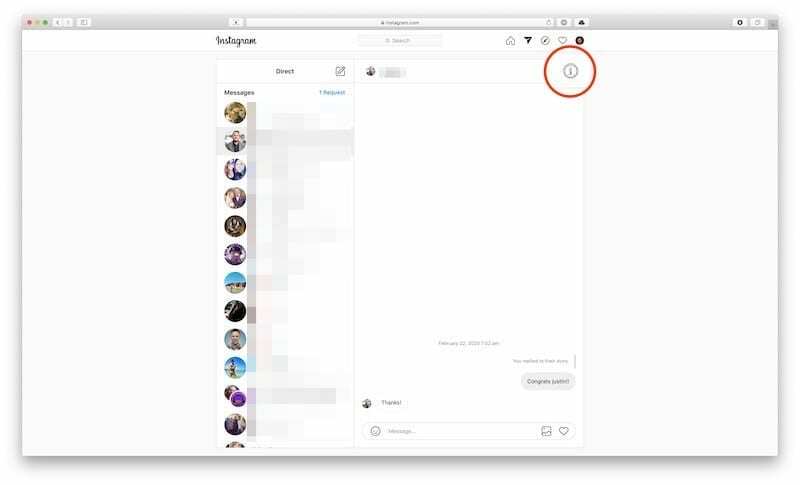
Para tópicos de mensagens individuais, você pode clicar nas informações (eu) ícone no canto superior direito. Isso lhe dará algumas opções diferentes:
- Silenciar mensagens
- Excluir bate-papo
- Bloquear
- Relatório
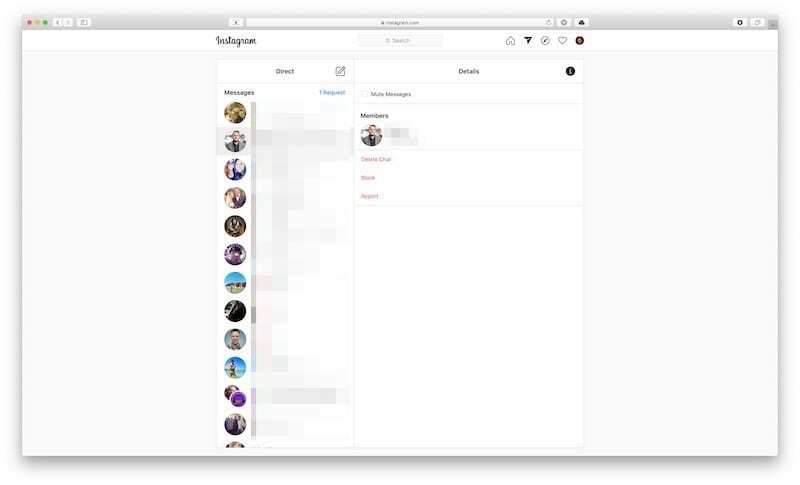
O perfil e o nome do usuário também são exibidos e, quando clicado, você é levado ao perfil dele diretamente no seu navegador. Ao enviar e receber mensagens, você receberá um emblema vermelho no ícone DM na barra de menu. Isso permite que você saiba quando alguém lhe enviou uma nova mensagem, para que você possa verificá-la quando desejar.
Quanto às próprias mensagens, você tem algumas opções na barra de ferramentas Mensagem inferior. Você pode enviar emoji rapidamente com o ícone à direita, compartilhar fotos do seu MacBook ou apenas enviar um coração.
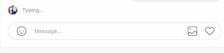
Outro recurso interessante é o fato de que você pode realmente ver quando alguém está digitando de volta para você. De dentro da mensagem, um pequeno prompt aparecerá, que simplesmente diz Digitando….
Ser capaz de visualizar o seu Instagram DM da web também permite que você visualize quaisquer solicitações possíveis. Eles aparecem se você tiver um perfil privado e precisar aprovar mensagens de usuários desconhecidos.
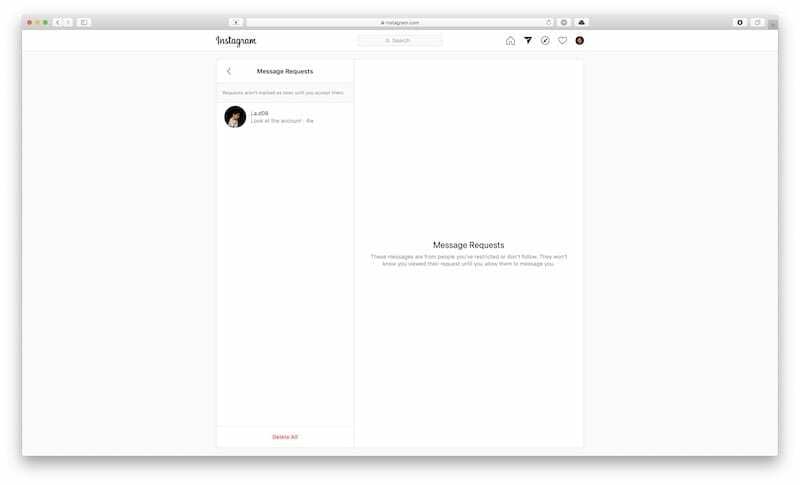
No topo da barra lateral, um botão que diz Solicitar aparece e, ao selecioná-lo, você é encaminhado para suas Solicitações de mensagem. Você pode percorrer e excluir todos eles, responder ou apenas voltar e ignorá-los completamente. Embora esse emblema continue a aparecer.
Quais são as limitações?
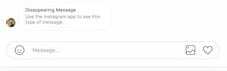
Não deve ser uma surpresa que existem algumas limitações ao usar o Instagram DM em seu MacBook. Esta não é uma solução de mensagens totalmente desenvolvida, então aqui estão algumas coisas que você não pode fazer:
- Sem capacidade de visualizar IGTV
- Sem capacidade de ver mensagens que desaparecem
Considerando que eles foram projetados para a plataforma móvel, faz sentido que você não possa visualizá-los na web. Mas quem sabe, talvez o Facebook nos surpreenda no futuro e mude as coisas.
Onde está o aplicativo Instagram para iPad?
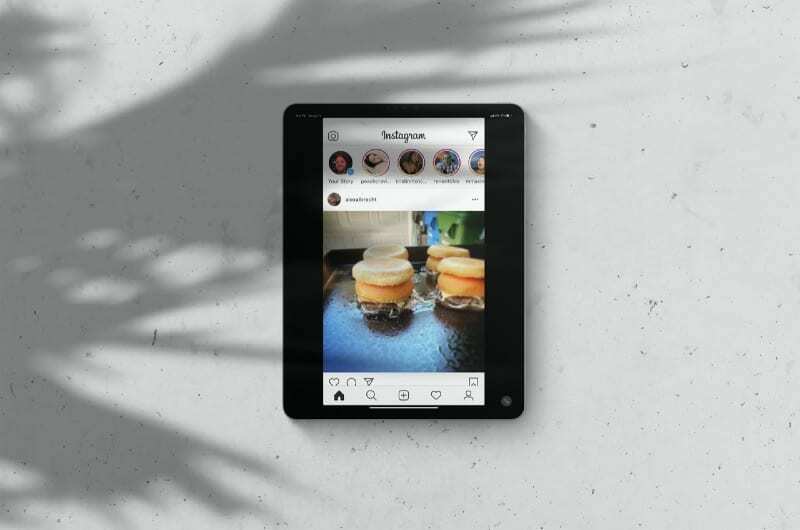
Talvez a maior reclamação entre os usuários de iOS seja a falta de um aplicativo dedicado para iPad. Claro, você pode baixar o aplicativo para o seu iPad, mas tudo o que você tem é uma versão ampliada do iPhone que é super difícil de usar.
Depois que o Facebook adquiriu o Instagram, havia alguma esperança de que a empresa mudasse isso, mas não aconteceu. Em fevereiro, o CEO do Instagram, Adam Mosseri, revelou o motivo em uma história do Instagram.
Gostaríamos de construir um aplicativo para iPad, mas temos tantas pessoas e muito o que fazer, e ele ainda não se tornou a próxima melhor coisa a fazer.
Mosseri afirmou ainda que a empresa continua ocupada inovando e testando novidades, com “muito por fazer”. Essa não é realmente a resposta que esperávamos, especialmente agora que o iPad está com 10 anos e ainda não tem uma maneira nativa de navegar no Instagram.
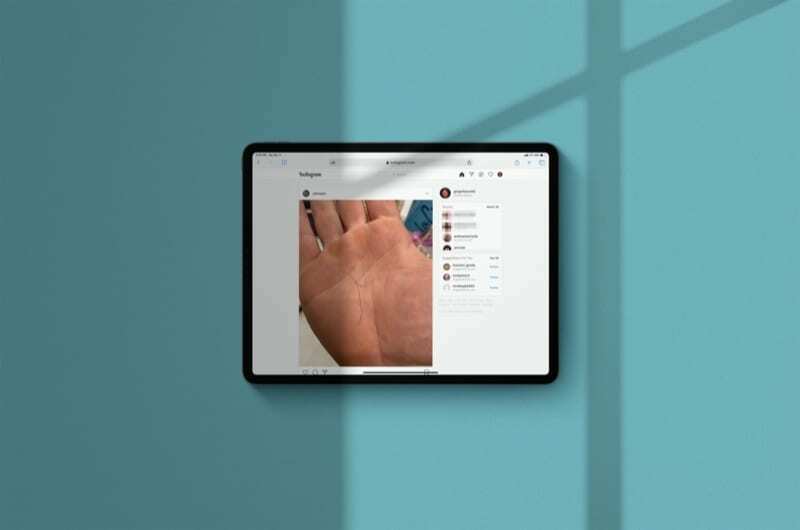
Mas talvez agora seja o momento perfeito para começar a usar o Instagram no Safari no seu iPad. Você perderá alguns recursos, mas com o Safari proporcionando uma experiência de classe desktop, você pode fazer muito do que gostaria de um aplicativo dedicado.
Conclusão
Embora o Instagram aparentemente não tenha planos de realmente fornecer um aplicativo dedicado para iPad, pelo menos há novos recursos sendo lançados. Talvez o plano seja transformar o Instagram em outra plataforma de mídia social totalmente funcional, independentemente de você estar no celular ou em um desktop.
Faz todo o sentido levar às pessoas algo semelhante a um Facebook 2.0, com foco em fotos. No entanto, informe-nos se tiver alguma dúvida sobre como usar o Instagram DM no seu MacBook. Você vai começar a usar este recurso? Ou você vai continuar usando IG no seu iPhone?
Andrew é um escritor freelance que mora na Costa Leste dos Estados Unidos.
Ele escreveu para uma variedade de sites ao longo dos anos, incluindo iMore, Android Central, Phandroid e alguns outros. Agora, ele passa seus dias trabalhando para uma empresa de HVAC, enquanto trabalha como redator freelance à noite.